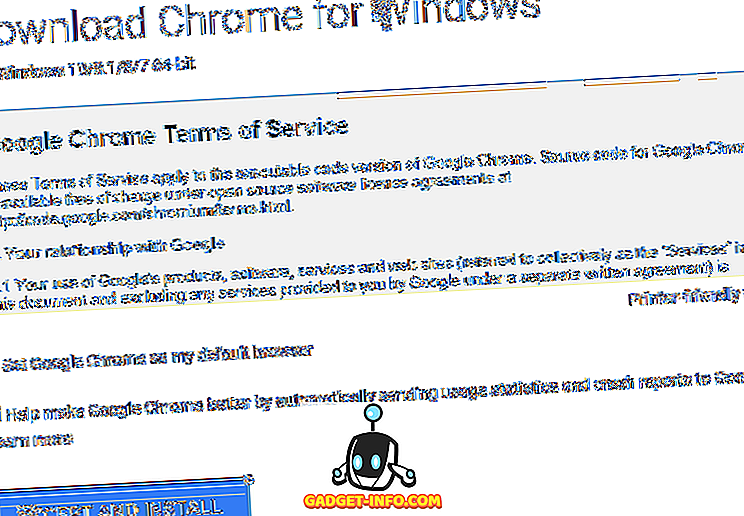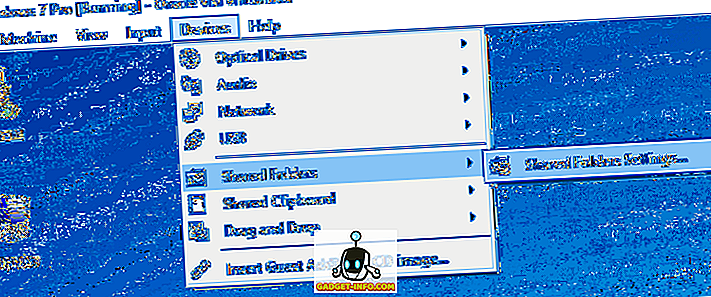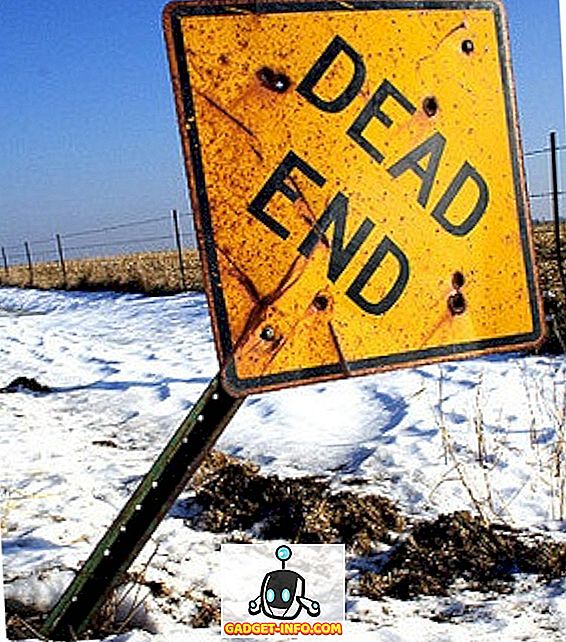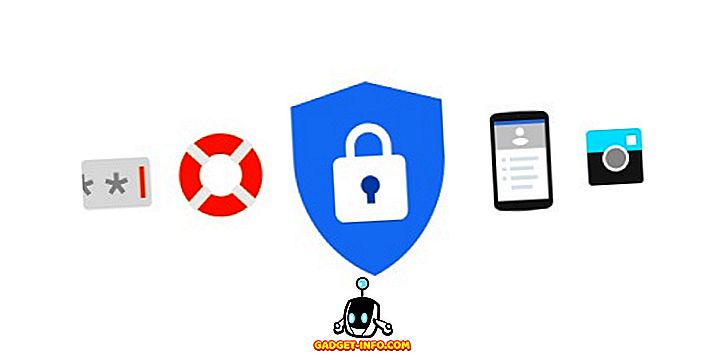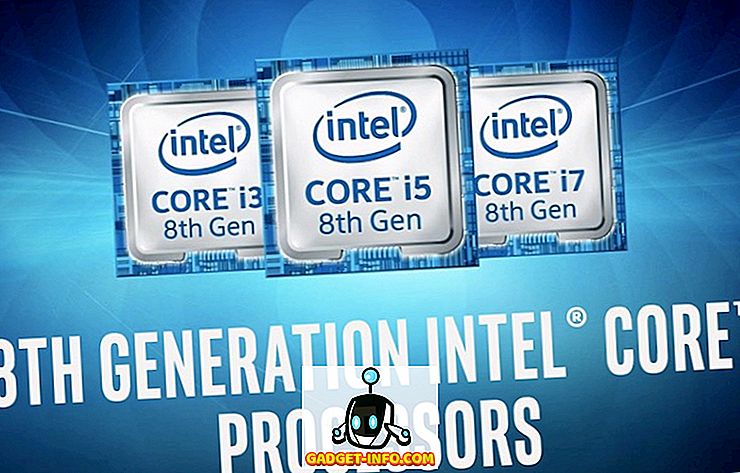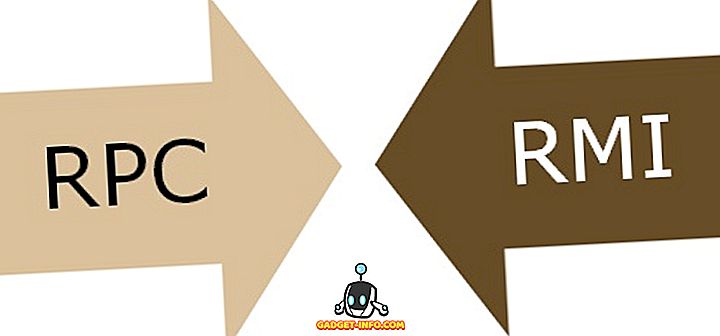Винаги е добра идея да направите резервно копие на вашия Android смартфон, защото никога не знаете кога устройството ви ще се загуби или открадне, или просто не успее да стартира някой ден. Е, Android се развива много през годините и за разлика от миналото, можете да архивирате по-голямата част от важните си данни в профила си в Google. Но какво ще стане, ако искате да архивирате всичко на вашия Android смартфон. Е, тук са всички начини, по които можете да архивирате устройството си с Android:
Архивирайте Android чрез профил в Google
Можете лесно да архивирате данни като пароли за WiFi, история на повикванията, данни за приложения като настройки и файлове, съхранявани от приложения (не се поддържат всички приложения), различни настройки, тапети и т.н. в профила си в Google.
Всичко, което трябва да направите, е да преминете към Settings-> Backup & Reset и да активирате опцията „ Архивиране на данните “. Тук можете също да изберете профила в Google, в който искате да архивирате данните. Ако притежавате Google Pixel, можете да архивирате почти всичко от тази страница.

Можете също да архивирате данни от контакти, Chrome, календар, Google Fit, Google Play Филми и телевизия, Google Play Музика и др. Макар че тези данни автоматично се архивират в профила ви в Google, можете да се уверите, че те наистина се архивират, За да направите това, отидете в Настройки-> Профили-> Google . Тук докоснете профила си в Google и само включете различните превключвания за различни данни. Толкова е просто!

Архивирайте снимки с помощта на Google Фото
Трябва да инсталирате приложението Google Фото, ако още не сте го направили, защото заедно с невероятните му функции приложението ви позволява да съхранявате неограничени снимки и видеоклипове в Google Диск . Все пак има улов. Снимките и видеоклиповете се архивират само с високо качество ( максимум 1080p за видеоклипове и 16 MP за снимки ) и ако искате да архивирате снимки с пълна разделителна способност, това ще отнеме съхранението ви в Google Диск. Докато архивираните снимки с високо качество изглеждат почти същите като снимките, които сте направили, те със сигурност отиват под някаква компресия, за да намалят размера. Ако нямате нищо против, можете лесно да съхранявате всичките си снимки и видеоклипове в Google Диск безплатно.
Можете просто да отворите приложението Google Фото, да изведете чекмеджето за навигация отляво и да отидете в Настройки-> Архивиране и синхронизиране . Тук можете да проверите наличното си хранилище в Google Диск, да изберете качеството, в което искате да съхраните снимките и папките, които искате да архивирате.

Архивирайте Android чрез приложения на трети лица
Въпреки че има множество приложения, които твърдят, че архивират всичките ви данни в Android, ние особено харесваме G Cloud Backup. Приложението ви позволява да архивирате всичко, независимо дали става дума за контакти, журнали за обаждания, съобщения WhatsApp, снимки, видеоклипове, музика, системни настройки и т.н. Ето как можете да архивирате всичко на вашия Android смартфон с помощта на G Cloud Backup:
1. Първо инсталирайте G Cloud Backup приложението (безплатно) от Play Store. Той е достъпен безплатно, така че лесно можете да го изтеглите. След като направите това, стартирайте приложението и се регистрирайте с профила си във Facebook или Google.

2. След като направите това, дайте на приложението необходимите разрешения. След това изберете данните, които искате да архивирате и натиснете иконата за плаващо запазване, за да започнете процеса на архивиране.

3. Важно е да се отбележи, че данните се синхронизират с облачното хранилище на приложението . С приложението получавате безплатно 1 GB облачно хранилище, но можете да увеличите паметта чрез абонаментен план (започващ от $ 1.99 / месец) или като извършвате еднократно плащане за определено количество съхранение. Можете също така да получите повече място за съхранение безплатно, като изпълните определени задачи, като например покани приятели да използват G Cloud, да инсталирате спонсорирани приложения и т.н.

По подразбиране данните се архивират само когато устройството се зарежда и е свързано с WiFi мрежа. Можете обаче да промените това от страницата с настройки . Има и опции за автоматично архивиране на файлове, изтриване на файлове, които се архивират, защита на приложението чрез парола и др.

Това, което харесваме в G Cloud е фактът, че ви позволява да архивирате почти всичко, включително музика, което е нещо, което резервните приложения в Play Store не успяват да архивират. Като казахте, че ако искате да архивирате данните си в Android локално на вътрешната памет или на SD картата, можете да използвате приложения като хелий (безплатна версия) или лесно архивиране (безплатно), но имайте предвид, че не архивират всичко, въпреки че архивират приложения, което е важно за някои хора.
Архивиране на Android чрез титаниево архивиране (вкоренени устройства)
Когато говорим за вкоренени устройства и приложения за вкоренени устройства, ние споменаваме Titanium Backup, който е може би най-доброто резервно решение за вкоренени устройства с Android. Въпреки това, ако никога не сте използвали приложението, неговият потребителски интерфейс и множество опции може да изглеждат обезсърчително и поразително. Така че, ще ви разгледаме как можете да архивирате вашето устройство с Android с помощта на Titanium Backup:
1. Инсталирайте приложението Titanium Backup (Безплатна версия) от Play Store. След това отворете приложението и му предоставете root достъп. След като приключите, натиснете бутона „ Меню “ в горния десен ъгъл. В страницата с менюто преминете към „ Предпочитания “.

2. Тук докоснете “ Backup folder location ” и изберете мястото, където искате да запишете вашите архиви. Можете също така да съхранявате резервни копия в облака, но това изисква да закупите Pro версията ($ 5.99) на приложението.

3. След това можете да отидете в раздела Backup / Restore и архивиране на приложения и техните данни един по един или да отидете в “ Menu ”, натиснете “ Batch actions ” и след това изпълнете опциите за архивиране. Тук можете да архивирате потребителски приложения, системни данни или и двете, като натиснете бутона " Изпълни ". Процесът може да отнеме известно време, в зависимост от количеството данни на вашето устройство.

4. На страницата Пакетни действия можете също да създадете файл update.zip от раздела “Възстановяване”, който комбинира всички резервни копия, които можете да премигнете през персонализираното възстановяване, което използвате.

Докато титановото архивиране изглежда като преобладаващо приложение, то е доста лесно да се използва, след като се овладее. Имайте предвид обаче, че приложението ви позволява само да архивирате приложения, данни за приложения и всички системни данни.
Архивирайте Android чрез PC или Mac
Ако искате да направите резервно копие на медиите, лесно можете да ги прехвърлите на компютъра с Windows или Mac. На компютър с Windows можете просто да свържете устройството си с Android и да сте добре, тъй като устройството е монтирано на системата като флаш устройство, така че можете просто да плъзгате и пускате файлове. На Mac ще трябва да инсталирате приложението Android File Transfer (изтегляне), за да прехвърлите данни от Android устройството към Mac.
Пазете данните си защитени, като направите резервни копия на устройството си с Android
Е, това са всички начини, по които можете да архивирате вашето устройство Android и почти всички начини са доста прости и ясни. Така че, давай напред и да архивирате вашето устройство Android, защото никога не знаете кога се случва злополука. Споделете с нас, ако срещнете някакви проблеми с някой от методите. Звукът е изключен в раздела за коментари по-долу.